Windows10系統賬戶分為在線賬戶和本地賬戶,這就造成了有些用戶不能打開注冊表編輯器,提示C:Windowsregedit.exex文件系統錯誤(-1073740771)。這個問題要怎麼解決呢?來看安下小編給大家的參考方法。
一、恢復系統鏡像文件
因為在更改設置中可能對系統文件有所更改,為了使系統鏡像文件與官方文件相同。

在管理員命令提示符窗口輸入DISM /Online /Cleanup-image /RestoreHealth命令並回車,把系統映像文件中與官方文件不相同的文件還原成官方系統的源文件。
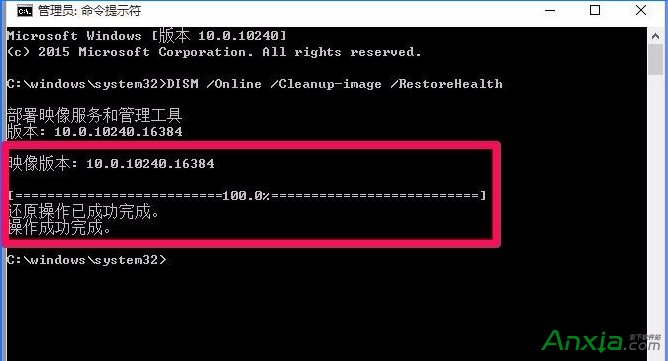
經過約10分鐘左右的時間,系統鏡像文件還原操作成功完成。從圖片中可以看出,在更改設置中對系統文件有更改,所以還原一次系統鏡像文件是很有必要的。
二、更改用戶帳戶控制設置。
打開控制面板,打開【用戶帳戶】
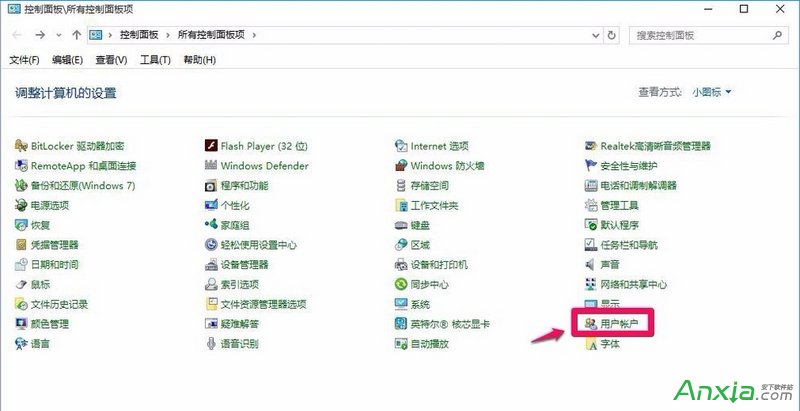
2.在打開的用戶帳戶窗口,點擊【更改用戶帳戶控制設置】
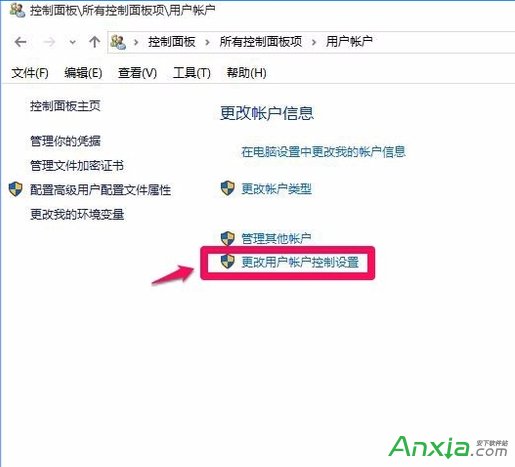
3.在用戶帳戶控制設置窗口,我們可以看到調整通知的小滑塊處於“始終通知”位置;
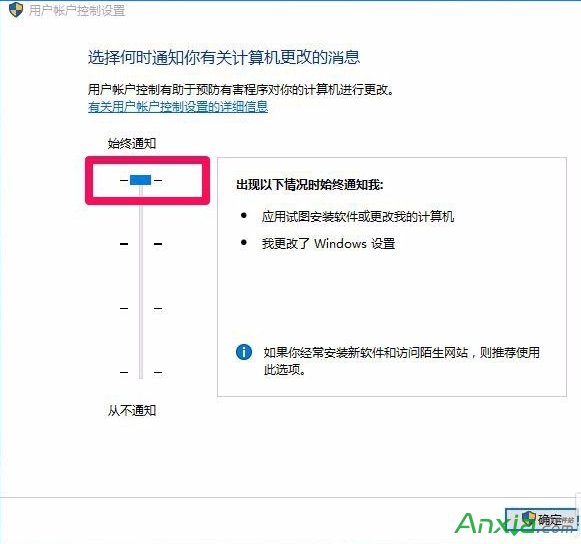
4.再把小滑塊拖到如下圖位置:僅當應用嘗試更改我的計算機時通知我(不降低桌面亮度)- 當我對Windows設置進行更改時不要通知我,再點擊確定;
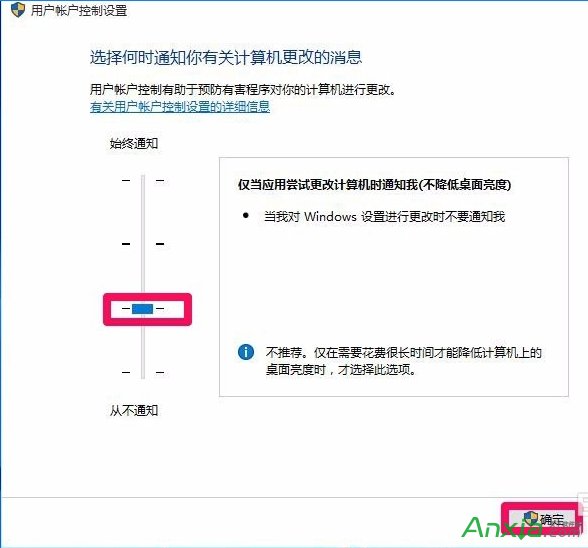
5.從運行對話框輸入regedit ,回車,可以打開注冊表編輯器了。
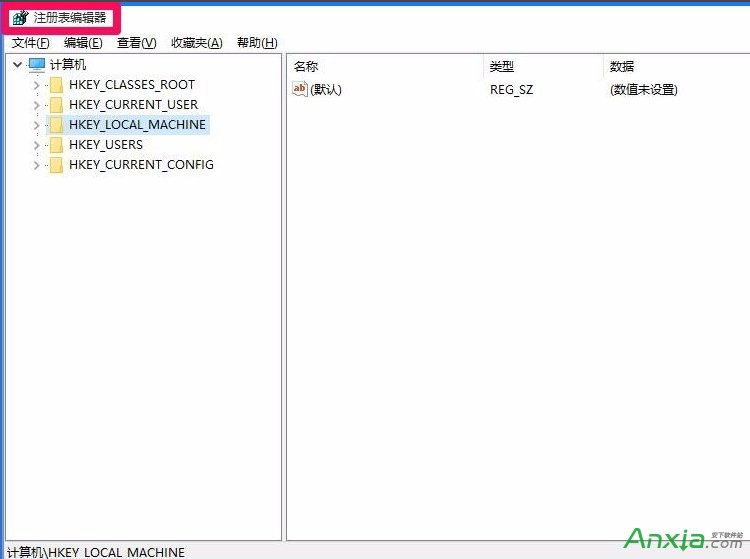
用戶帳戶控制(User Account Control,簡稱為:UAC),是微軟在其Windows Vista及更高版本操作系統中采用的一種控制機制。其原理是通知用戶是否對應用程序使用硬盤驅動器和系統文件授權,以達到幫助阻止惡意程序損壞系統的效果。
所以,用戶帳戶控制設置,最好是把小滑塊放在僅當應用嘗試更改我的計算機時通知我(不降低桌面亮度)位置。既可以阻止惡意程序損壞系統,也可以讓某些程序如注冊表編輯器能正常運行